Установка Simple Smart IPTV, основные способы в зависимости от модели
Установку приложения IPTV для Смарт ТВ приводим на примере телевизоров от производителя Самсунг. Процедура установки происходит с помощью с флешки.
Запуск на “Non-Tizen” телевизорах
Первый способ
Запустить программу SS IPTV для Smart TV на телевизоре Samsung с операционной системой Non-Tizen можно, выполнив следующие правила:
- Скачать с официального сайта приложения на компьютер.
- Распаковать содержимое архива на флешку. Путь к файлам имеет значение, поэтому нужно распаковать файлы именно в корень флешки.
- Вставить флешку в один из USB-портов телевизора.
- Теперь на телевизоре отобразится приложение SS IPTV.
Второй способ
Для некоторых моделей телевизоров Самсунг можно использовать этот метод:
-
В меню выбирается кнопка «Функции Smart».

Установка VPlay на старые телевизоры Самсунг Смарт ТВ







Телевизор готов для использования через IPTV Player для Смарт ТВ.
Запуск на Tizen телевизорах
Для запуска приложения на телевизоре с ОС Тизен, его нужно также предварительно скачать с интернета.
- Скачать программы с официального сайта.
- Распаковать содержимое в корневой каталог флешки.
- Вставить флешку в USB-порт телевизора.
- Теперь на телевизоре отобразится приложение SS IPTV.
В меню телевизора «Мои приложения» автоматические появится приложение с флешки.
Способ от OttClub
Многие сервисы, которые предоставляют доступ к платным каналам высокого качества, так же используют SS IPTV и предоставляют свои актуальные инструкцию по установке для всех моделей. OttClub один из них, можете воспользоваться их инструкцией по установке, использовать или нет их плейлисты – решать только вам.

- и зарегистрируйтесь
- Подтвердите почту, сразу после подтверждения у вас будет бесплатный пробный период
- Авторизуйтесь в личном кабинете
- На главной странице справа выберите пункт “Как смотреть”
- Выберите ваше устройство “На телевизоре” -> “Samsung” -> “SS IPTV”
- Следуйте инструкции, на данный момент она такая:
- Ниже будет ссылка на плейлист с вашим уникальным ключом. После подтверждение почты у вас есть бесплатный тестовый период.
Установка приложений на телевизор samsung



Что такое функция IPTV
Прежде всего, стоит отметить, что данная функциональность доступна лишь тем счастливчикам, кто приобрёл современный телевизор типа smart, у которого есть smart-функциональности. При помощи данной технологии вы сможете:
- Установить Player, который будет проигрывать каналы.
- Подключить телевизор к Интернету, чтобы получать сигналы.
- Просматривать любые доступные каналы бесплатно.
Всё, что вам нужно для этого, ― это понимание того, как работает данная технология и как именно настраивается смарт-тв на телевизорах Самсунг.
Конечно же, для этого нужны будут некоторые приложения, которые позволят получать и выводить сигнал на ваш телевизор. Однако их установка не так сложна, как может показаться. Главное – произвести необходимые настройки и правильно всё подключить. Также вам понадобится стабильное Интернет-соединение, без которого player не сможет работать.
Итак, что же такое iptv? Это современный стандарт телевидения, который сегодня набирает всё больше популярности. На самом деле, эта технология так популярна не только из-за возможности бесплатного просмотра каналов, но также и из-за высокого качества.
Качество smart-технологии существенно превосходит многие виды аналогового вещания, так как Интернет-соединение позволяет не сжимать ни видео, ни аудио, что даёт чёткую картинку и чистый звук. Эта технология по качеству приравнивается к спутниковым сигналам, давая такое же отменное разрешение. Поэтому вы сможете с комфортом смотреть передачи даже на самом большом экране, не испытывая неудобства при этом.
Каналы, входящие в smart-технологию, самые различные, и их бесчисленное множество. Многие каналы сегодня дают возможность вещания через интернет, что позволяет вам подключиться напрямую к их потоку и использовать на своём домашнем телевизоре.
Настройка IPTV на телевизорах Samsung Smart TV
Для пользователей, желающих просматривать свои любимые передачи на умном устройстве, нужно правильно настроить IPTV на телевизоре Samsung Smart TV.
Для большинства моделей телевизоров Самсунг не требуется дополнительных настроек после установки приложения SS IPTV. Можно сразу загружать плейлисты и смотреть любимые фильмы и передачи.
Но на некоторых телевизорах Samsung могут возникнуть проблемы с воспроизведением IPTV. Тогда поможет прокси-сервер, который позволит преобразовать протоколы UDP в HTTP. Т.е. после запуска приложения в его настройках нужно отметить галочку напротив «Преобразование UDP в HTTP». Потребуется также дополнительная информация – адрес IP и порт. Их можно посмотреть в настройках роутера и UDP Proxy роутера.









Настройки Peers TV – добавление плейлиста
Скачав и установив приложение пирс тв (ссылки на загрузку ниже), уже практически всё готово и осталось две не обязательные мелочи:
- Добавление плейлиста. Присутствующих каналов вам будет явно мало, поэтому давайте добавим плейлист, в котором их значительно больше, и они бесплатны. Для этого, откройте «Меню», после перейдите во вкладку «настройки», далее прокрутите до подменю «Мои плейлисты» и нажмите добавить. Вам потребуется ввести ссылку на плейлист, взять которую можно тут — https://webhalpme.ru/iptv-forever-samoobnovljaemyj-plejlist/
После нажмите «ok» и можете смотреть 400+ каналов бесплатно круглый год.
- Настройка синхронизации. Вообще, это не обязательно, но удобно если Вы смотрите peers tv на 2 и более устройствах. Т.е. один раз добавив плейлист и сделав синхронизацию, на других устройствах ваш плейлист появиться автоматически.
- Остальные настройки. Они нужны только для технической стороны и правильной работоспособности плеера, хоть их мало и там всё понятно, рекомендую оставить как есть.
- Отключение рекламы бесплатно. Отключение рекламы происходит через смену DNS. Более подробнее:
Как отключить всю рекламу в Smart TV
Загрузка и редактирование плейлистов
Готовые плейлисты расположены в настройках приложения. Телеканалы можно просматривать самостоятельно, редактировать и отправлять на другие телевизоры. Главным условием остается подключение всех гаджетов к одному аккаунту.
Плейлисты на экране телевизора обозначены кнопками, при нажатии на которые откроются списки каналов. Чтобы создать свой плейлист, нужно войти в приложение SS IPTV и нажать на кнопку “Настройки”. В приложении доступно 2 варианта загрузки плей-листов:
- внешние плейлисты по ссылке;
- внутренние плейлисты по одноразовому коду.
Чтобы загрузить внешний плейлист, нужно:
-
Открыть раздел «Контент» в настройках приложения.



После этих манипуляций вы можете в любой момент включить любимый канал и просматривать на нем интересные передачи.
Для загрузки внутреннего плейлиста нужно:
-
Открыть раздел “Общие” в настройках приложения, нажать на кнопку “Получить код”.



Как настроить, чтобы каналы показывали
Чаще всего после того, как программа запускается в первый раз, она самостоятельно начинает поиск и выбирает вашего провайдера. Если будет предложено сделать выбор самим, жмите PowerNet, затем кнопку «Да».

Если не произойдет автоматического выбора провайдера, придется добавлять списки самостоятельно. Жмем на ПДУ клавишу «C» в желтом цвете. В окне, которое откроется, прописываем адрес списка https://powernet.com.ru/iptv.m3u. По окончании ввода жмем на ПДУ клавишу «B» в зеленом цвете.
После выбора плейлиста, подтверждаем следующий шаг клавишей «C» на ПДУ.

- Телевидение в вашем компьютере — настраиваем список каналов для IPTV Player
Управлять переключением каналов с одного на другой получится клавишами «вверх-вниз» на ПДУ от телевизора.
Чтобы открыть полный список, жмем кнопку «ОК».
Для дальнейшей работы с приложением так же входим в меню Смарт Хаба, выбираем установленную программу PeersTV.
Источник: xn—-dtbgcactcax1ad7c.xn--p1ai
Smart IPTV on Samsung Smart TV
Samsung has suspended the app from the Samsung Apps Store. DO NOT uninstall it,
if you want to keep the already installed application working on your TV.
Attention! If you have an application installed using USB method stuck at «Loading», when opening VODs (movies) on your TV, just re-download and reinstall the USB app from the application website again or uncheck the «Save online» checkbox when uploading your playlist.
You can manually install the app by using the following options:
Tizen TVs (J/K/M/N/Q/R/T):
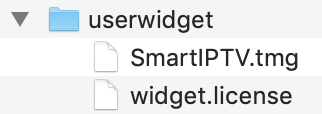
Extract (unzip) the contents of the following Tizen Widget file to the root of the USB drive (FAT32 format) and insert it to your TV’s USB slot. Make sure the userwidget directory is located in the root of your USB drive. The application will appear on My Apps screen among other apps. You can then remove USB flash drive from your TV (except J series).
On J series Tizen TVs, you can try turning off Menu -> Smart Hub -> App Auto Update to avoid losing the application on every TV restart. Otherwise, there is no solution available.
non-Tizen TVs (E/ES/F/H/J4/J52):
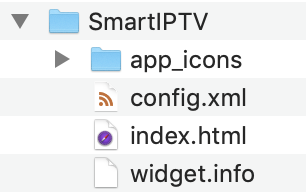
Extract (unzip) the contents of the following Orsay Widget file to the root of USB drive (FAT32 format) and insert it to your TV’s USB slot. The SmartIPTV directory should be located in the root of your USB drive. The application will appear on a Samsung Apps screen among other apps. You can then remove USB flash drive from your TV (not on all TV models).

You can also use Sync server IP address to install using developer mode.
Important! The application does NOT work on D series or older Samsung TVs.
Smart Hub -> App Auto Update to avoid losing the application on every TV restart.
non-Tizen TVs (E/ES/F/H/HU/J4/J52):
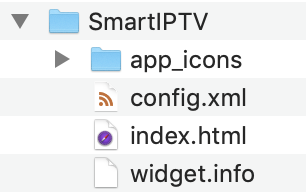
Extract (unzip) the contents of the following Orsay Widget file to the root of USB drive and insert it to your TV’s USB slot. The SmartIPTV directory should be located in the root of your USB drive. The application will appear on a Samsung Apps screen among other apps.

You can also use Sync server IP address to use in developer mode.
Important! The application does NOT work on D series or older Samsung TVs.
You have 7 days to try out the application. Afterwards, each TV can be activated after one time payment.
—> Important 2! The application does NOT support 1280×736 resolution streams on HU series TVs at the moment.
—> does not include any channels , it is only an IPTV/OTT streams player.
Loading your own playlist
You can upload your own IPTV playlist by following these instructions.
Remote Control commands
- P+/P- and Arrows — switch pages, groups, channels and videos
- UP, UPx2 — show current programme information
- DOWN — show channel history
- SELECT (OK), CH LIST — load channel list in play mode
- INFO, INFOx2 — show current programme information
- Number Keys — channel number selection; «0», PR CH — channel history
- RETURN — hide channel list and infobar; Go back to primary list
- EXIT — exit the application
- P.SIZE, TOOLS, EXTRA — change stream/video aspect ratio
- PLAY/PAUSE/STOP — play/pause/stop stream/video (exit video player)
- PLAY (long press) — permanent infobar enable/disable
- PLAY_PAUSE — play/pause stream/video; show Groups in channel menu
- TTX/MIX — enable/disable 3D mode (Side-by-Side)
- AD/SUBT — change subtitle track in stream/video (if available)
- REC — toggle DVB input on/off
- RED — settings in primary list; select audio/HLS track in stream/video
- GREEN , GUIDE — EPG information; choose video play mode
- YELLOW — show all channels; digital clock or aspect ratio in play mode (option in settings)
- BLUE — show Groups; settings in play mode
Changing audio language
Press RED button, select the language, press OK to set the language, press OK (RED, Back) again to hide the window.
Changing subtitle language (in videos)
Press RED button, then press GREEN button or simply press AD/SUBT button, select the language, press OK to set the language, press (AD/SUBT, Back) again to hide the window.
Buffer size

It’s possibile to set buffer size in app’s settings for your streams in case you have frequent buffering problems. It is not guaranteed that it will help your slow connection or providers’ stream issue.
Set the buffer size back to Auto to use default Samsung buffer size.
Lock TV’s MAC address
You can lock your MAC address in application settings by using the Lock MAC button to avoid your playlist being reset by somebody else or if you shared your MAC address with some third party.
If you want to remove the PIN, just use 0000 when locking MAC address again.
Setting User-agent property (Tizen TVs only)
You can try using User-agent property in your playlist if your provider requires it. See examples below.
Источник: siptv.app
Авторизация:
На телевизорах SAMSUNG с функцией SMART TV (начиная с серии 5-го поколения) есть возможность просматривать IPTV без дополнительного оборудования. Для установки приложения MATRIX IPTV на ваш TV необходимо зайти под учетной записью «develop».
Для этого нажмите на пульте управления красную кнопку «Вход», если вход не выполнен, либо нажмите «Сменить учетную запись» или «Выход», если вход выполнен под другой учетной записью. После ввода учетной записи пароль заполнится автоматически. Нажмите кнопку «Вход».
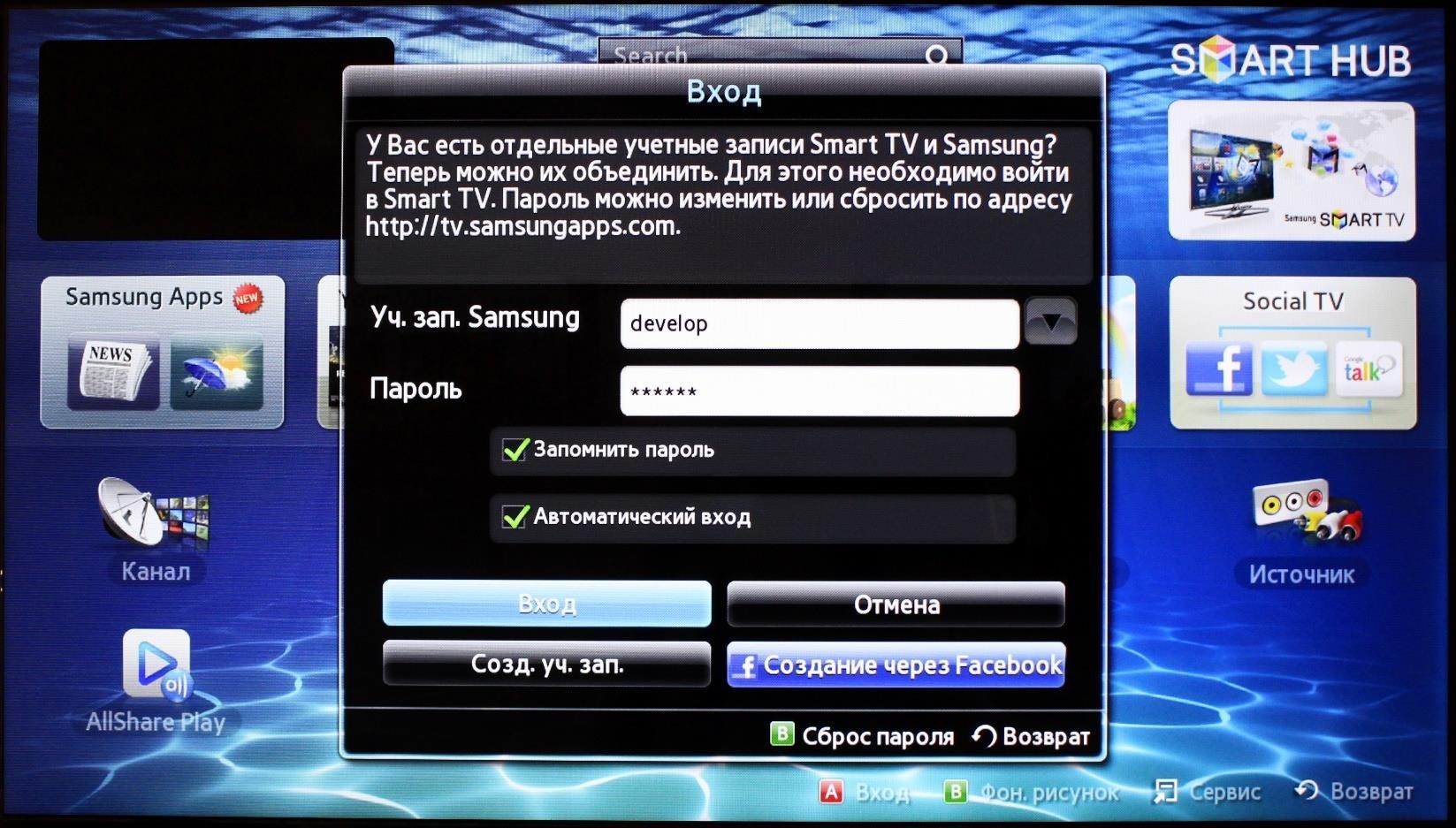
На пульте дистанционного управления нажмите кнопку «Tools» и зайдите в «Настройки».

Затем зайдите в пункт «Разработка».

Поставьте галочку в строке «Принимаю» и нажмите «ОК».
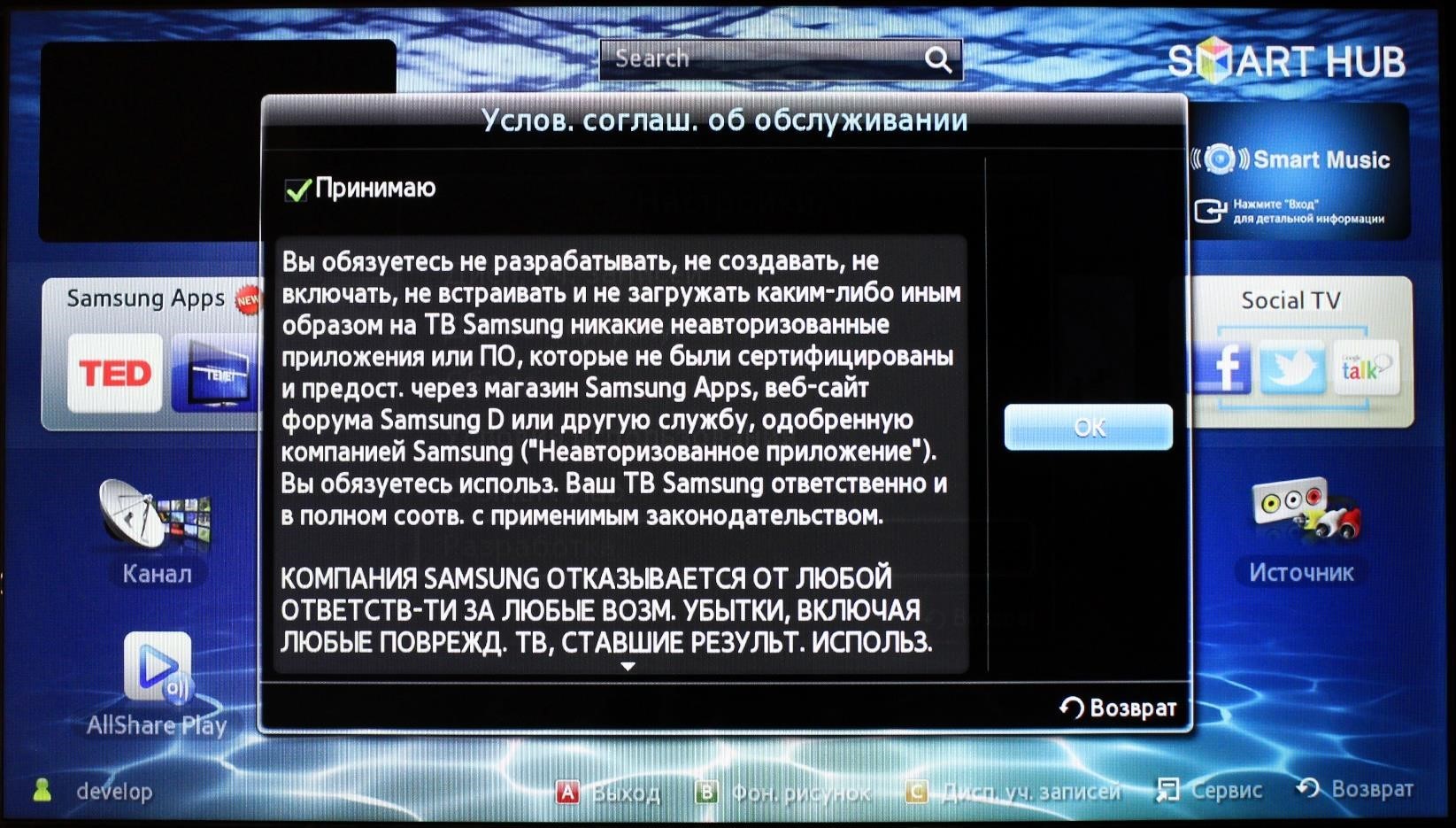
Зайдите в пункт «Настройка IP-адреса серв.».
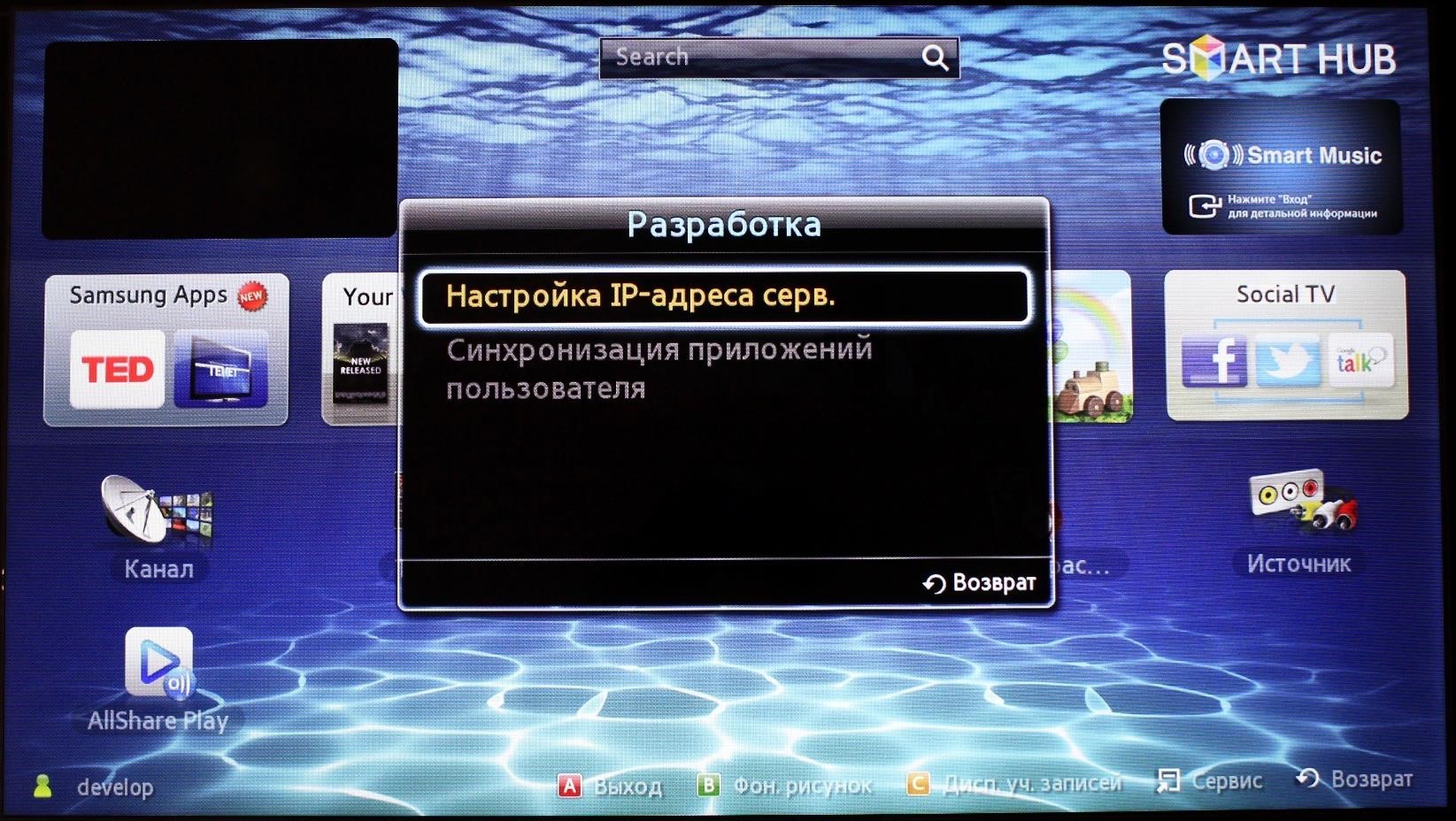
Введите адрес сервера установки приложения, как показано на рисунке. После ввода адреса нажмите «Enter» на пульте дистанционного управления.
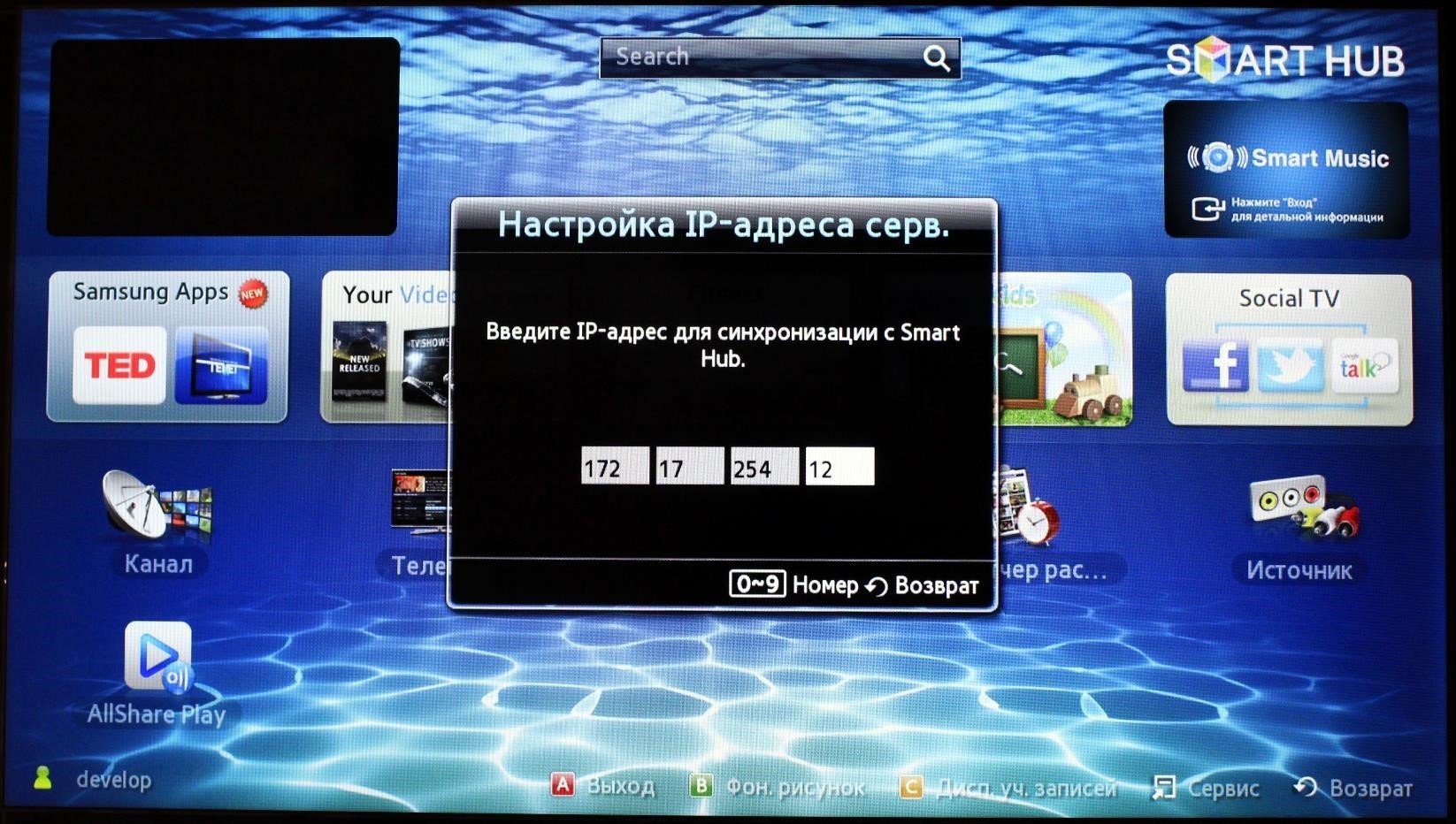
Зайдите в пункт «Синхронизация приложений пользователя».
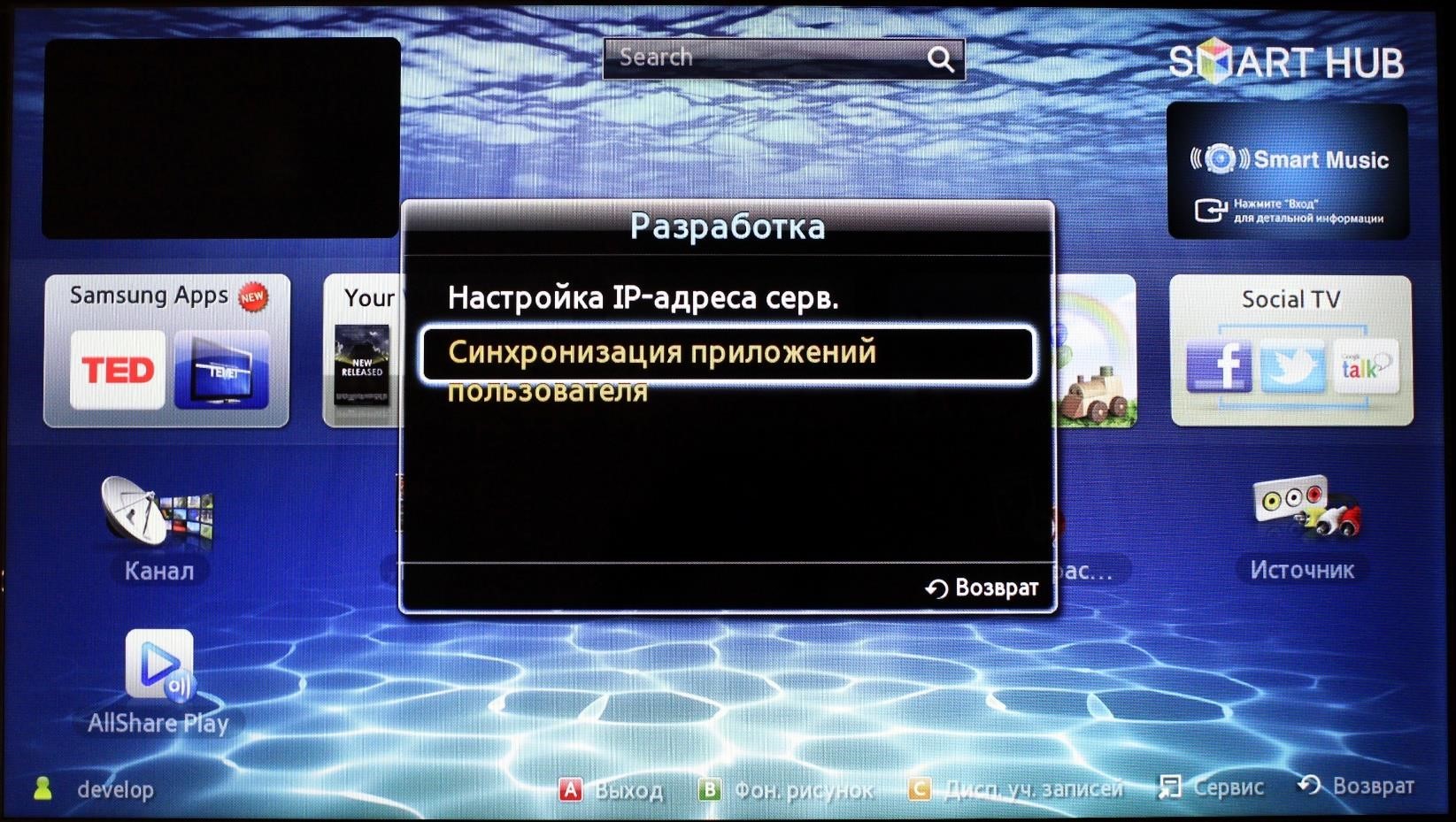
После синхронизации вы увидите следующее сообщение:
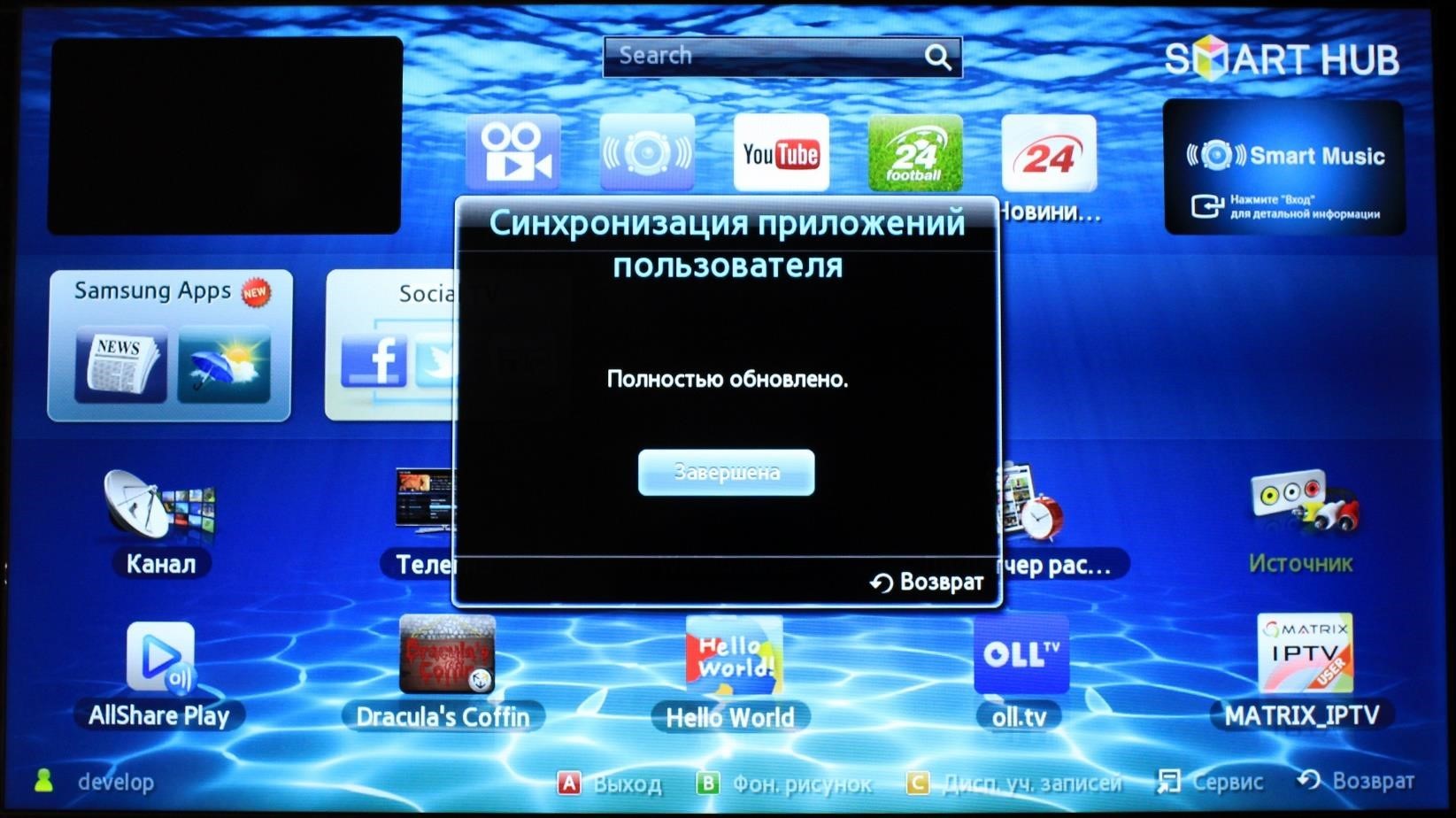
Теперь в главном меню SMART HUB появилось новое приложение «MATRIX_IPTV»
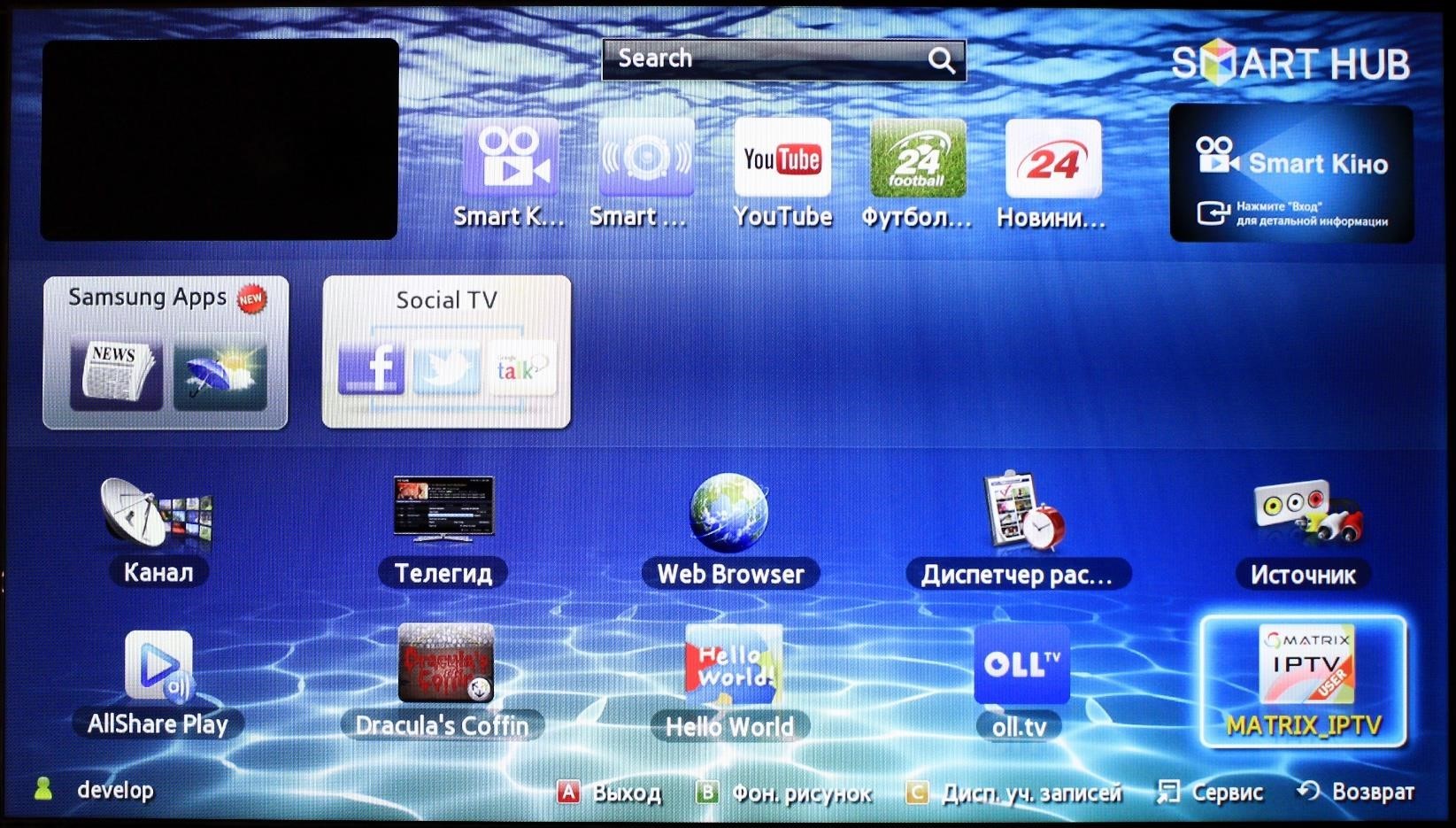
Запускайте его и приятного просмотра!
Источник: iptv.matrixhome.net